Время на прочтение
5 мин
Количество просмотров 5.6K
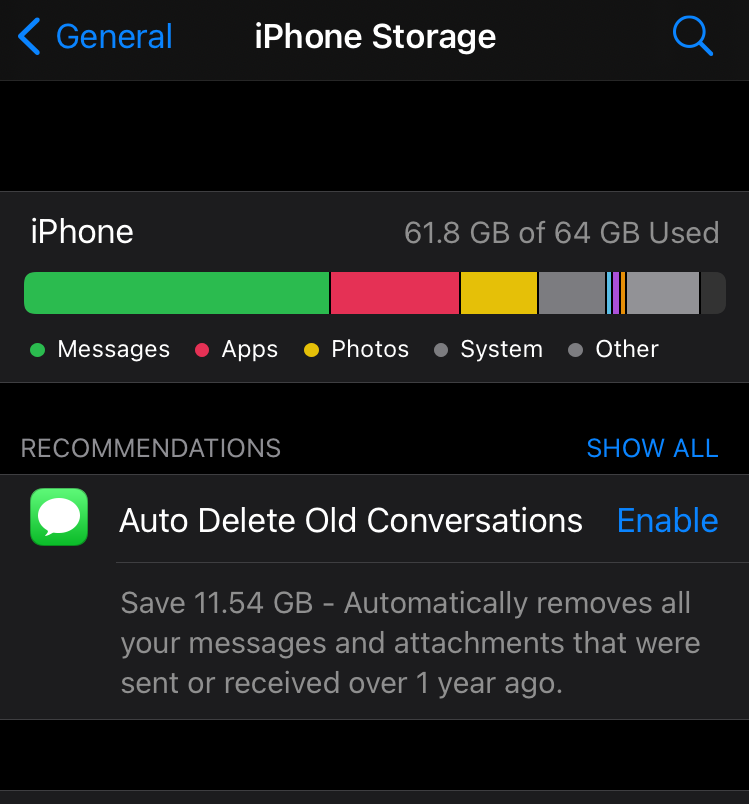
Статья Спенсера Дейли (Spencer Dailey) в переводе звучит так: «Ваш iPhone (и резервные копии в iCloud) полны старых iMessage-сообщений объемом в гигабайты, которые практически невозможно прочитать». Но мы чуть упростили заголовок.
— — — —
У многих владельцев iPhone есть написанные годы назад сообщения iMessage, к которым у них отсутствует доступ. Например, мы с женой просто хотели прочитать первые сообщения, которыми обменивались в 2017 году, но не смогли этого сделать. Одна моя подруга недавно хотела доказать, что у неё было общение с человеком из иммиграционной службы США, и она смогла быстро скачать файл с возможностью поиска. Для этого ей не понадобились сторонние приложения. Но она пользовалась не iMessage, а другим мессенджером.
Мы платим за право читать свои старые сообщения разными способами: драгоценным свободным местом на 64-гигабайтных iPhone (базовый объём накопителя iPhone), на наших Mac и в нашем хранилище iCloud, за которое Apple взымает оплату каждый месяц. Судя по поиску в Google, эта проблема долгие годы возникала у многих других людей:

У Apple было несколько лет, чтобы прислушаться к жалобам пользователей.
Теоретически Apple предоставляет неуклюжую возможность получить доступ к старым сообщениям, достаточно «доскроллить до начала» беседы, но на это необходимо ужасно много времени, и на практике такой способ не работает. Вчера я попытался доскроллить до «начала» общения в iMessage со своей женой. Спустя всего несколько минут мой компьютер с 16 ГБ ОЗУ начал тормозить, а приложение зависло, прежде чем я смог добраться до сообщений, написанных полгода назад. Тем временем моя жена пыталась добраться до наших первых сообщений на своём iPhone 8 Plus, и ситуация оказалась ещё печальней: спустя 45 с лишним минут она добралась до года начала нашего общения, после чего приложение iMessage вылетело.
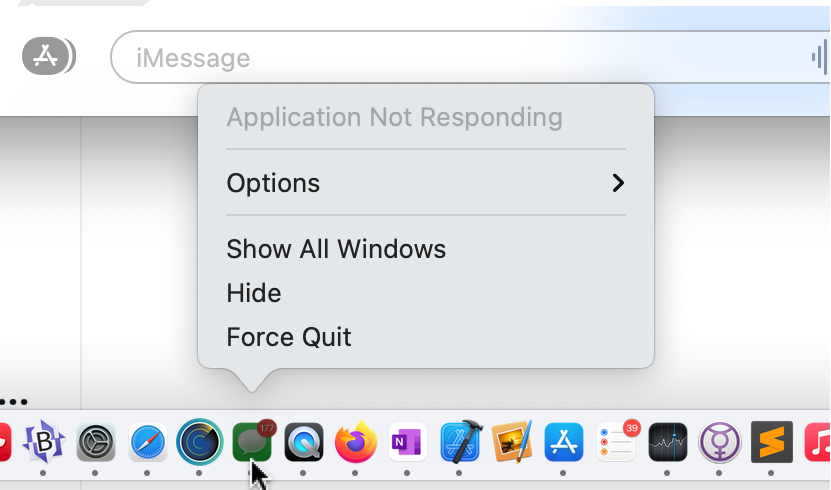
Хотите добраться до начала общения в iMessage? Удачи.
Но даже если бы этот способ сработал, недопустимо, что это единственная возможность добраться до начала беседы! Да, пользователи с более мощными телефонами или менее длинными переписками могли бы использовать этот способ, но как насчёт простой кнопки, которая бы переносила вас в начало, или даже лучше ползунка с помесячным отображением в стиле Google Photos, который с лёгкостью бы перемещал вас по шкале времени iMessage?

Было бы здорово, если бы в iMessage был интуитивно понятный инструмент выбора даты в стиле Google Photos
Поиск по iMessage — это бесполезная пародия
Apple легко бы могла улучшить поиск iMessage, позволив выполнять поиск по дате (как в Apple Photos).
Поиск конкретных iMessages бесполезен, потому что он не особо надёжен при поиске сообщений, написанных два и более года назад. В результатах отсутствует контекст беседы или, в моём случае, старые сообщения просто не отображаются в поиске. Мы с женой знаем текст своих первых сообщений (у нас есть скриншот примерно пяти первых сообщений), но поиск попросту их не возвращает. Кроме того, если ты забыл конкретный текст старого сообщения, то тебе не повезло дважды. (И нет, я никогда не включал опцию «Auto Delete Old Conversations», которая, по моему мнению, вообще не должна существовать, но об этом ниже.)
Удобство пользования iMessage (с точки зрения работы со старыми беседами) уже около десятка лет никак не улучшается, и какой-то заметный прогресс отсутствует, несмотря на то, что история общения становится длиннее (и больше с точки зрения хранения на накопителе).
Хирургическая операция пилой-ножовкой: «Auto Delete Old Conversations»
Опцию «Auto Delete Old Conversations» ни в коем случае не стоит предлагать выбирать пользователям. Надо иметь в виду, что большинству людей, видящих эту «рекомендацию», отчаянно не хватает места, и они могут не понять, что находится на кону, а эта опция рекомендуется таким пользователям.
Нет никаких причин для того, чтобы iPhone вынуждал хранить все iMessage, чтобы они сохранялись. Например, iPhone не обязан хранить все фотографии, чтобы они сохранялись. Но когда пользователям предлагают такие рекомендации, то они приходят к выводу, что ситуация будет такой же.
Повторюсь, Apple рекомендует пользователям навсегда потерять данные о нескольких годах переписок, не упоминая альтернатив (например, включение сообщений iCloud или удаление некоторых переписок)! Это настоящее безумие.
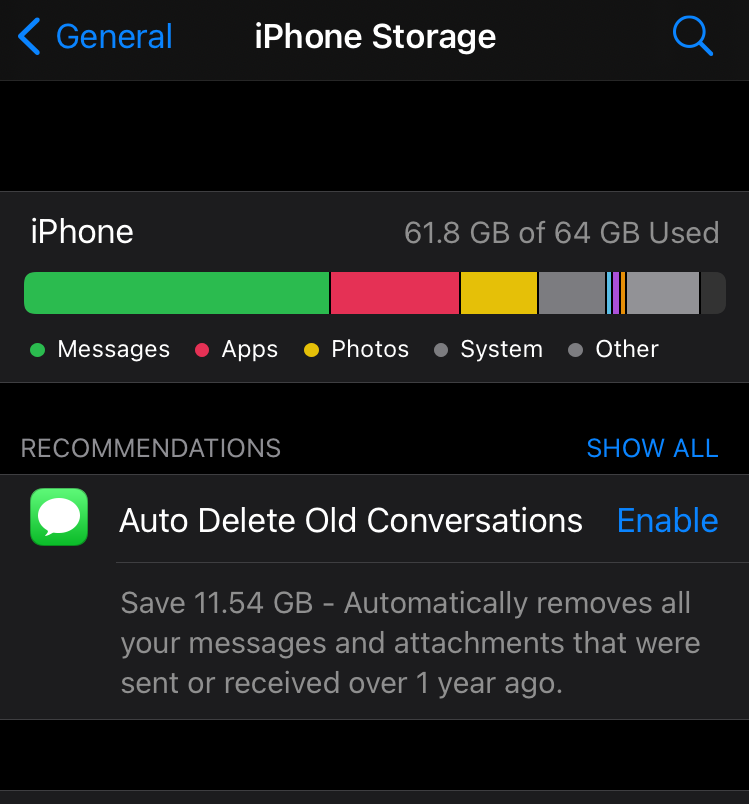
Думаю, из моих 11,54 ГБ «старых переписок» мне недоступно больше половины сообщений. Обратите внимание на процент от общего объёма, который занимают iMessages.
Я понимаю, почему пользователи iPhone могут испытывать желание согласиться на предложение Apple и удалить все старые сообщения, ведь: 1.) они даже не могут прочитать тысячи эти старых iMessages, и 2.) память в их телефонах заполнена. Ультиматум «или откажись от хранения своей переписки с близкими, или сделай так, чтобы на телефоне было достаточно места для них» звучит как предложение, которое сделал бы Тим Кук в роли дона из «Крёстного отца». Предложите опцию «удаления старых сообщений» тому, кто потерял кого-то близкого, кто ценит свои старые переписки с этим человеком. Apple могла бы даже предоставить опцию удаления одних бесед и сохранения других, но такое отношение «всё или ничего» совершенно не соответствует образу этой богатейшей компании мира. Если «Auto Delete Old Conversations» — это хирургическая операция, проводимая ножовкой, то просмотр медиавложений в беседе похож на вычерпывание моря ложкой, что тоже не способствует выполнению задачи сохранения сообщений.
Но вынудит ли конкуренция усовершенствовать iMessage компанию Apple?
К сожалению, в этой битве стандартных клиентов мессенджеров есть только одна конкурентная ОС: Android, и приложение для обмена сообщениями Android (да и вся стратегия работы с сообщениями в целом) тоже ужасно. Все остальные приложения для обмена сообщениями являются сторонними (и в Android, и в iOS), а Google относится к работе с сообщениями настолько плохо, что Apple даже и не волнуется о потере пользователей из-за iMessage.
Честно говоря, большинство популярных клиентов мессенджеров, например, WhatsApp, позволяют очень легко скачивать и просматривать все сообщения. Для выполнения той же операции с iMessages существует целое множество сторонних инструментов, и Apple должно это беспокоить, ведь сильный спрос на приложения, обрабатывающие сообщения пользователей — это недостаток безопасности со стороны компании.
Сказка о потраченном пространстве и доходе от сервисов
Apple хвасталась количеством ежедневно передаваемых сообщений iMessage, но очень долгое время хранила молчание по поводу темы нашей статьи. В 2014 году Тим Кук сказал, что ежедневно отправляется более сорока миллионов сообщений. Без сомнений, за последующие семь лет это количество значительно выросло, но все эти сообщения продолжают занимать место в наших устройствах и в аккаунтах iCloud. Тарифы iCloud начинаются с 5 ГБ (бесплатно), затем идут 50 ГБ, потом 200 ГБ, и так далее; то есть первые два тарифа iCloud предоставляют меньше места, чем базовый уровень накопителя для iPhone 2021 года. Но даже при включенных сообщениях iCloud каждый занятый iMessages гигабайт отбирает часть и так небольшого оставшегося пространства.
Каждый дополнительный гигабайт пространства, занятый сообщениями iMessage, приближает к заполнению накопителя устройства и/или к апгрейду платного тарифа iCloud. В оптимистических финансовых прогнозах для Уолл-стрит Тим Кук всё больше подчёркивает рост доходов от сервисов (например, от хранилища iCloud).
Если я должен буду платить вдвое больше за гигабайты старых iMessages, то я как минимум хочу получить в обмен что-то стоящее. На данный момент я плачу за гигабайты мёртвого груза.

Для Apple это означает дополнительные $$$
— — — — — —
Дата-центр ITSOFT – размещение и аренда серверов и стоек в двух ЦОДах в Москве; colocation GPU-ферм и ASIC-майнеров, аренда GPU-серверов. Лицензии связи, SSL-сертификаты. Администрирование серверов и поддержка сайтов. UPTIME за последние годы составляет 100%.
Наверняка большинство из нас никогда не чистили чаты в мессенджерах с близкими и друзьями. И действительно, какой смысл это делать, ведь такие переписки очень часто хранят много личной информации, не говоря про различные фотографии, голосовые сообщения и прочие файлы. Но чем дольше вы храните и ведете такие чаты, тем больше данных в них собирается и тем сложнее во всем этом что-либо найти. Ведь наверняка у вас, как и у большинства, бывали ситуации, когда срочно необходимо отыскать какое-то сообщение, которому уже больше года, а банальное пролистывание не помогает.
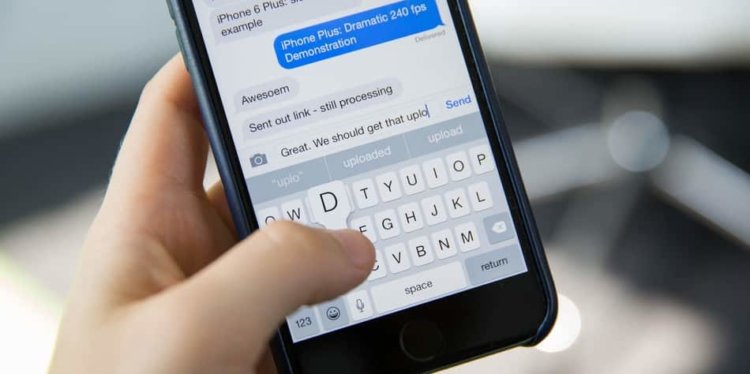
Поиск по сообщениям может понадобиться в самый неожиданный момент, поэтому лучше знать, как им пользоваться.
❗️ЕЩЕ БОЛЬШЕ СТАТЕЙ ОБ APPLE ИЩИТЕ В НАШЕМ ДЗЕНЕ СОВЕРШЕННО БЕСПЛАТНО
В такой ситуации вам на помощь может прийти Spotlight. Правда, и он не всегда справляется со своей задачей на отлично. В этом материале подробно рассказываем, как найти сообщение в iMessage, Telegram и WhatsApp, и разбираемся, можно ли превратить все чаты в приложении “Сообщения” в текстовый файл.
Поиск по сообщениям в iPhone
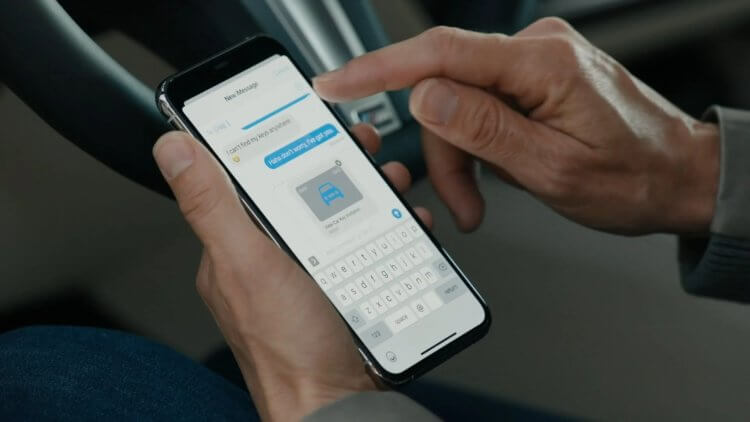
Иногда найти что-то важное можно только поиском.
В первую очередь напомню вам про отличный инструмент для поиска любой информации на устройствах Apple — это поиск Spotlight. Если в настройках все активировано, то Spotlight найдет всю необходимую вам информацию даже внутри приложения. Вот только не все программы дают поиску доступ к своему содержимому. Так, искать что-то с помощью Spotlight в Telegram или WhatsApp бессмысленно. Если само приложение будет обнаружено, то проверять слова в чатах поиск уже не сможет. Поэтому имеет смысл воспользоваться им для того, чтобы найти что-то в стандартных “Сообщениях”. Работает это следующим образом:

Как видите, Spotlight нашел только один вариант.
- Разблокируйте Айфон и разверните Spotlight любым удобным вам способом. Я это делаю классическим свайпом от середины экрана вниз.
- В поисковой строке введите ключевые слова, по которым поиск должен найти сообщение.
- Прокрутите полученный список до блока “Сообщения”.
❗️ПОДПИШИСЬ НА НАШ ЧАТИК В ТЕЛЕГРАМЕ. ТАМ ТЕБЕ ОТВЕТЯТ НА ЛЮБЫЕ ВОПРОСЫ
Если результат поиска вас устраивает, то вы можете ознакомиться с ним прямо в этом окне, а при необходимости просто нажмите “Искать в приложении” в верхней части блока, и вас перекинет в “Сообщения”. Но можно и сократить пищевую цепочку и воспользоваться поиском сразу в сообщениях:
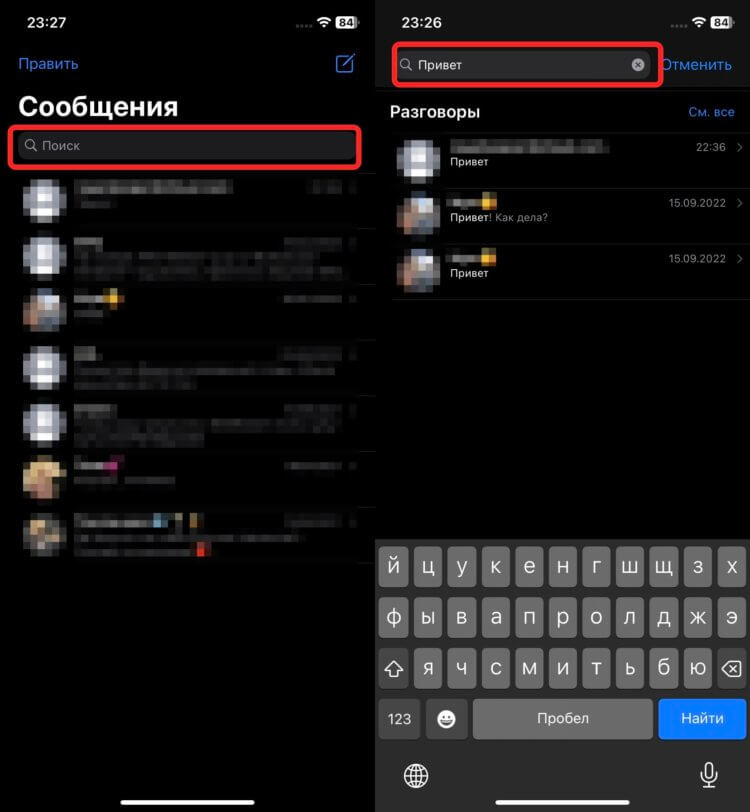
Можно сразу из поиска перейти к нужному сообщению.
- Откройте “Сообщения”.
- Потяните список чатов вниз для открытия поисковой строки.
- Введите запрос и выберете сообщение из какого чата вас интересует.
Хоть Apple и не дает вести поиск сообщений только в каком-то одном чате, это никак не влияет на скорость. Все работает очень быстро и достаточно точно. Но возможно, что обычного поиска по СМСкам вам мало и хочется превратить их в текстовый файл для работы на компьютере. Для такой ситуации тоже есть небольшой лайфхак. На GitHub появилась программа, которая конвертирует все ваши чаты в стандартном приложении “Сообщения” в HTML-файл с красивой разметкой или в TXT документ. А дальше только вам решать, для чего их использовать.
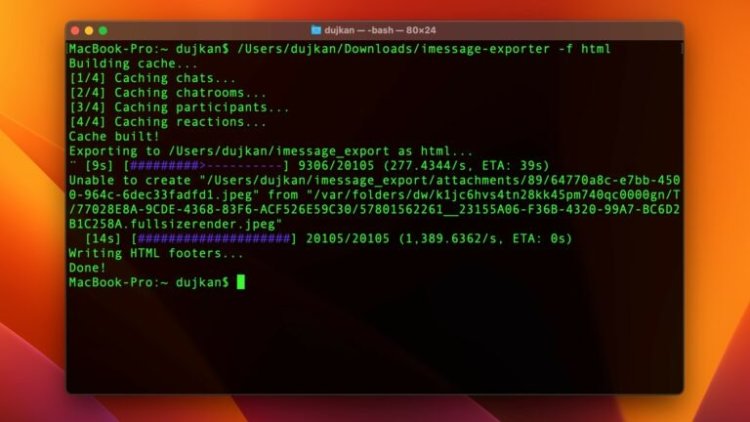
Вот так выглядит экспорт сообщений из iMessage. Как-то не для удобного использования.
❗️ПОДПИСЫВАЙСЯ НА ТЕЛЕГРАМ-КАНАЛ СУНДУК АЛИБАБЫ, ЧТОБЫ ПОКУПАТЬ ТОЛЬКО ЛУЧШИЕ ТОВАРЫ С АЛИЭКСПРЕСС
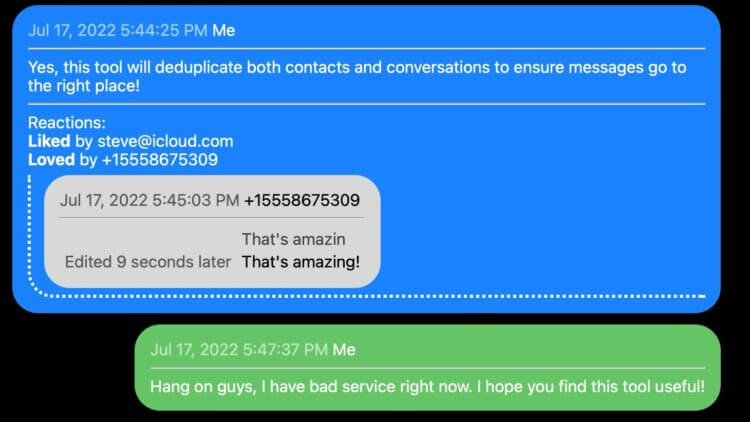
Готовый HTML файл выглядит вот так. Только чтобы сделать выгрузку, придется попотеть.
Вот только никакого пользовательского интерфейса в ней нет, и делать выгрузку с помощью нее просто неудобно. Если хотите, можете перейти по ссылке и попробовать, но, мне кажется, практической необходимости в этом особой нет, а времени на ее установку вы потратите изрядно. Если же вы разберетесь, как пользоваться imessage-exporter, то имейте в виду, что чем больше сообщений будет в выбранном чате, тем дольше он будет экспортироваться.
Как найти сообщение в Telegram
А вот Телеграму поиск нужен намного сильнее, чем штатным сообщениям. Благо, что он там есть и позволяет находить информацию не только в чатах, но и в каналах. Благодаря этому вы всегда легко найдете какие-то посты, которые прочитали и забыли сохранить в избранное или переслать кому-то. Причем в Telegram есть поиск двух видов: по всем чатам и каналам сразу, либо по одному конкретному. Работают они следующим образом:
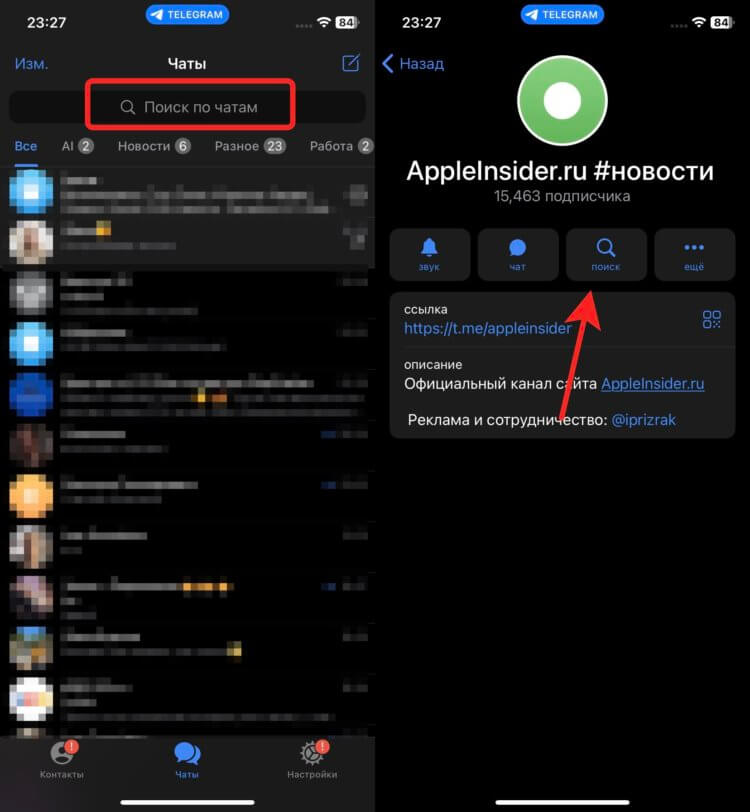
В Телеграме есть сразу два поиска в разных местах.
- Поиск по всем чатам:
- Откройте Телеграм.
- Если над всеми чатами не отображается поисковая строка, то потяните их вниз.
- Введите поисковый запрос и найдите нужное сообщение в результатах выдачи.
- Поиск по одному чату:
- Откройте Телеграм и перейдите в интересующий вас чат.
- Нажмите на его название или имя человека, с которым вы общаетесь.
- Выберите “Поиск” и введите поисковый запрос.
В последнем случае поиск происходит значительно быстрее, так как выборку вы изначально сужаете заранее заданным чатом. Советую искать сообщения именно так и прибегать к поиску по всем чатам и каналам только в том случае, если вы не помните, где видели нужное сообщение.
Как найти сообщение в WhatsApp
Тоже самое можно сказать и про WhatsApp. Разработчики предусмотрели возможности по поиску не только среди всех чатов, но и внутри какого-то одного. Работает это по тому же принципу, что и в Telegram:
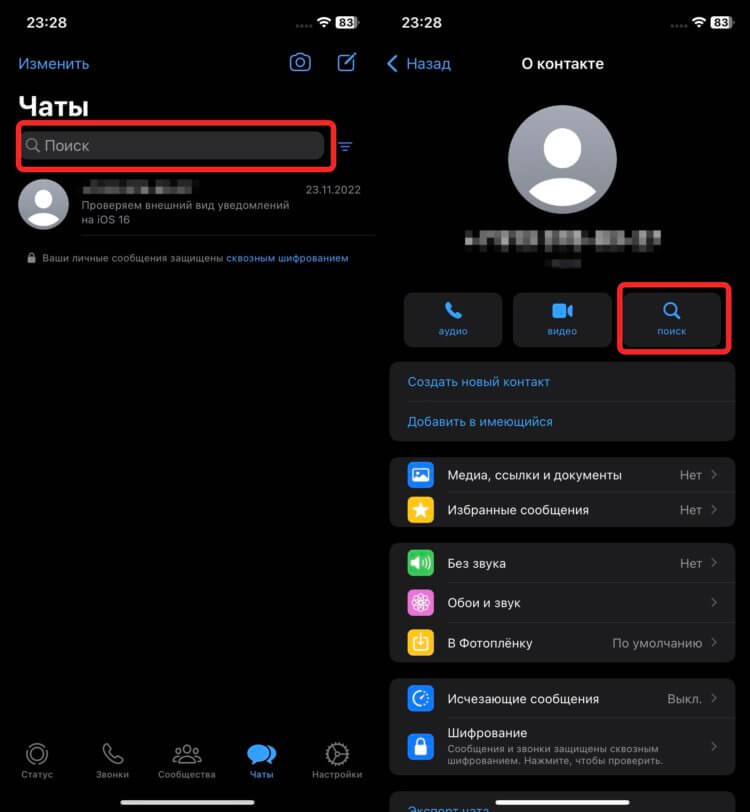
В части поиска Ватсап не отстает от своего основного конкурента.
- Если вы не помните, в каком диалоге находится интересующее вас сообщение, то просто разверните поисковую строку на главном экране WhatsApp и введите поисковый запрос.
- Чтобы искать внутри одного чата, откройте нужный диалог, нажмите на имя собеседника и выберете “Поиск”.
На самом деле такой подход наиболее правильный и позволяет меньше нагружать приложение лишними поисками. Apple следует поучиться и реализовать такую же систему, как два самых популярных мессенджера в мире.
Смартфоны AppleСоветы по работе с Apple
В iMessage неправильная хронология сообщений
Некоторые пользователи при отправке сообщений с помощью сервиса iMessage с удивлением замечают, что время в приложение не совпадает с системным. В результате нарушается хронология переписки. Ситуация весьма неприятная и непонятно, как в ней поступить. Давайте поговорим о том, почему сообщения в iMessage не по порядку и что делать дли устранения проблемы.
Руководство
Как правило, корень проблемы заключается в некорректно выставленном времени на устройстве, это же касается и часового пояса. Так что логичным решением будет в настройках мобильного устройства включить автоопределение по интернету. Еще один действенный вариант – выключение и повторное включение сервиса iMessage на устройстве. Разберем каждый из них по очереди.
Первый вариант
Для начала вам следует в системных параметрах включить автоопределение даты и времени по данным из интернета. Для этого:
- Откройте меню «Настройки» на вашем Айфоне или Айпаде.

Теперь закройте страничку настроек и перейдите к приложению iMessage. Попробуйте открыть любую переписку, чтобы проверить, восстановилась ли хронология или нет. Если описанная инструкция не помогла, то переходите к следующему разделу статьи.
Второй вариант
Не исключена вероятность того, что временная «несостыковка» вызвана сбоем в работе сервиса. Чтобы это исправить:
- Также откройте «Настройки».
- Отыщите в параметрах раздел «Сообщения».
- Деактивируйте характерный ползунок iMessage.
- Повторно его включите.
- Перезагрузите мобильный девайс.
В ряде случаев вам потребуется еще отвязать Apple ID, а потом заново его привязать. Делается это для полного сброса функции АйМессадж. В результате будет решена проблема с неправильным временем отправки и приема сообщений, с которой время от времени сталкиваются владельцы техники Эпл.
Источник
В iMessage неправильная хронология сообщений
Иногда владельцы гаджетов Apple сталкиваются с проблемой, когда время отправки или получения сообщения отображается неправильно и различается с данными на устройстве. Такая проблема бывает и в различных сторонних мессенджерах, но сейчас речь идет именно о встроенной службе. И что же делать, если сообщения в iMessage не по порядку?
Решение проблемы
Как правило, данная неполадка связана с некорректно выставленным временем или датой на гаджете. Аналогичная ситуация — неверный часовой пояс. И решение здесь заключается во включении автонастройки соответствующих данных. В некоторых случаях помогает переактивация службы АйМессадж. А заключительный метод — сброс параметров сети. Рассмотрим все их по очереди.
Вариант 1: Автонастройка времени и даты
Начинать стоит именно с этого метода. Зайдите в настройки iOS или Mac OS. Здесь нужно перейти в соответствующий раздел и выставить автонастройку. Затем перезагрузите устройство. Теперь хронология будет отображаться правильно.
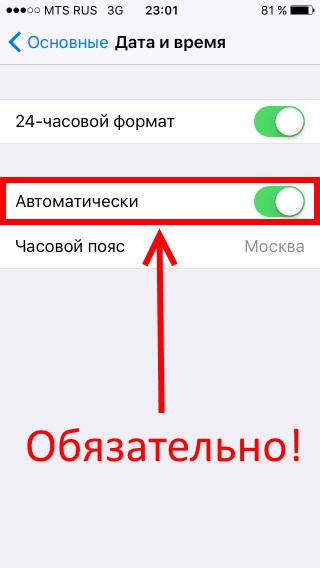
Вариант 2: Переактивация службы
Этот случай актуален для устройств на iOS. Перейдите к меню настроек, пункт «Сообщения». Здесь нужно выйти из Apple ID, отключить АйМессадж, перезапустить гаджет, вновь включить службу и заново авторизоваться.
Вариант 3: Откат сетевых параметров
В редких ситуациях все вышеописанные средства не приводят к решению сообщения. Тогда стоит выполнить данную операцию. Перейдите к его настройкам, пункты «Основные – Сброс». Тапните по графе «Сбросить настройки…» и подтвердите.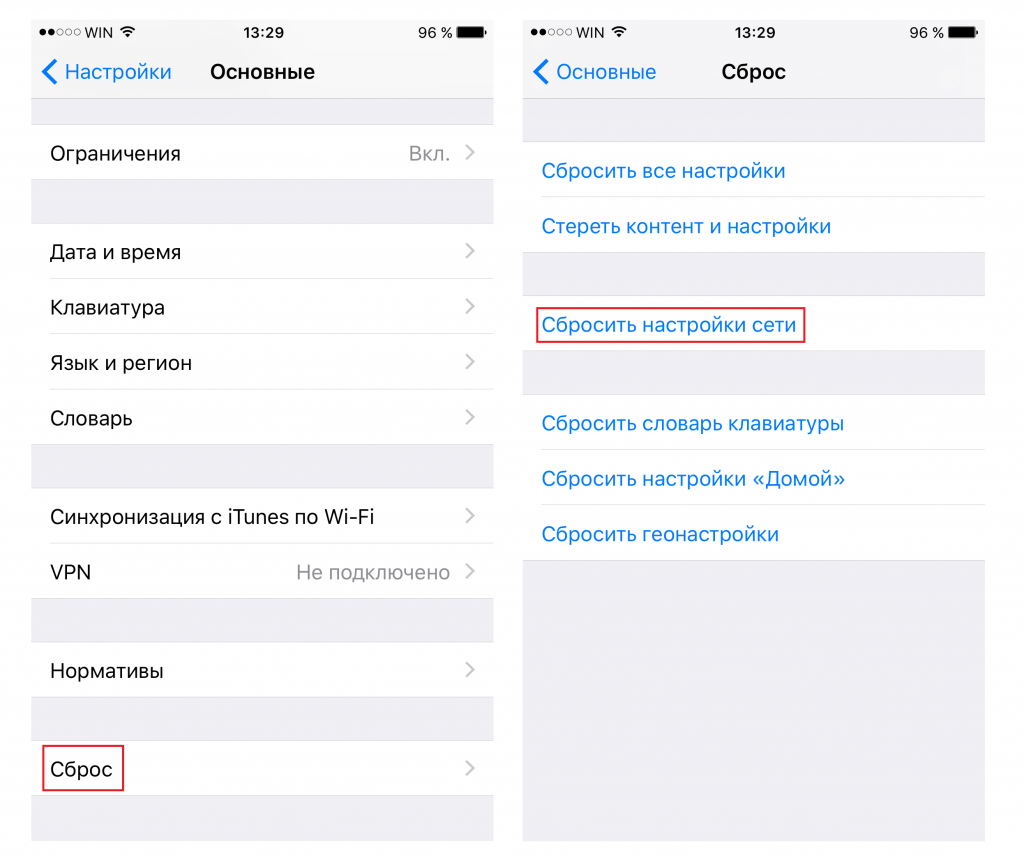
Источник
Что делать, если сообщения в iMessage отображаются в неправильном порядке
Пользователи iMessage нередко сталкиваются с тем, что сообщения в мессенджере перемешиваются и показываются в некорректном порядке. К счастью, эту проблему можно легко решить.
Повторная активация iMessage
В первую очередь стоит попробовать отключить мессенджер и включить его заново.
Для этого нужно:
- Открыть настройки устройства.
- Перейти в подменю «Сообщения».
- Перевести переключатель iMessage в положение «Выкл.», а затем снова в «Вкл.».
После этого новые сообщения должны отображаться в правильном порядке и больше не должны путаться.
Стоит отметить, что за активацию сервиса может взиматься небольшая сумма за отправку СМС.
Настройка даты и времени
Порядок сообщений может измениться из-за неправильных настроек даты и времени.
Чтобы исправить эту ошибку, нужно:
- Открыть настройки устройства.
- Перейти в подменю «Основные».
- Открыть подпункт «Дата и время».
- Включить переключатель «Автоматически».
Перезагрузка, установка обновлений, сброс до заводских настроек
Также могут помочь универсальные методы для решения разного рода проблем.
Чтобы перезагрузить iPhone 8 и более ранние модели, нужно:
- Зажать кнопку включения смартфона и дождаться появления слайдера для отключения устройства. То же самое касается планшетов и плееров.
Чтобы перезагрузить iPhone X нужно:
- Нажать клавишу прибавления громкости.
- Клавишу убавления громкости.
- Зажать клавишу блокировки.
Чтобы установить новую версию iOS, нужно:
- Открыть настройки планшета или смартфона.
- Перейти в подменю «Основные».
- Выбрать подпункт «Обновление ПО».
Чтобы сбросить настройки и данные устройства, нужно:
- Открыть настройки системы.
- Перейти в подменю «Основные».
- Выбрать подпункт «Стереть».
Следите за новостями в нашем Telegram-канале (если можете обойти блокировку), а также в приложении MacDigger на iOS.
Источник
Как сортировать сообщения iPhone по дате — Вокруг-Дом — 2021
Table of Contents:
Приложение Сообщения на вашем iPhone принимает все входящие SMS и MMS сообщения. Это приложение также сохраняет все сообщения, пока вы не удалите отдельное сообщение вручную. По умолчанию приложение автоматически сортирует все ваши сообщения по дате получения сообщения вашим iPhone. Следовательно, при доступе к списку сообщений в приложении сообщения будут отображаться в хронологическом порядке.

кредит: Кристина Йованович / iStock / Getty Images
Шаг 1
Нажмите значок «Сообщения» на главном экране вашего iPhone. Сообщения автоматически появятся в сводном списке, упорядоченном по дате сообщения.
Шаг 2
Прокрутите вниз, чтобы искать сообщения в хронологическом порядке. Самое новое сообщение будет автоматически отображаться в верхней части приложения «Сообщения», и по мере прокрутки вниз вы найдете постепенно устаревшие сообщения.
Шаг 3
Нажмите отдельное сообщение, чтобы открыть подробную ветку сообщений.
Как сортировать метки в Word

Сортировка этикеток не должна быть трудоемкой. Если у вас есть существующий файл источника данных, вы можете отсортировать их до того, как они будут напечатаны. Исходным файлом является список, содержащий .
Как сортировать по алфавиту в OpenOffice

OpenOffice.org — это бесплатный программный пакет с открытым исходным кодом, который включает приложения для создания отчетов, электронных таблиц, слайд-шоу, баз данных и иллюстраций .
Как сортировать, отмечать и оценивать изображения в Windows Media Player 12

Используя Windows Media Player 12, вы можете сортировать, отмечать, оценивать и просматривать изображения в вашей библиотеке так же быстро и легко, как сортировать и воспроизводить музыку и телепередачи. В этом уроке мы покажем, как сортировать картинки, редактировать их детали и воспроизводить слайд-шоу.
Отключи эти настройки iOS 13 ПРЯМО СЕЙЧАС! / Как настроить iPhone ПРАВИЛЬНО? (Декабрь 2021).
Источник
Сообщения в iMessage отображаются в неправильном порядке? Что делать?
время чтения: 1 минута

iMessage – это название технологии и службы обмена мгновенными сообщениями, разработанной Apple и используемой в IOS. К сожалению, пользователи iMessage нередко сталкиваются с тем, что сообщения в мессенджере перемешиваются и показываются вразнобой. Многие пользователи жалуются на данную проблему и не знают как её решить. В данной статье описываются способы решения данной проблемы.
Настройка даты и времени
Порядок сообщений в iMessage может измениться из-за неправильных настроек даты и времени.
Чтобы исправить данную проблему необходимо:
Повторная активация iMessage
Чтобы сообщения на вашем iPhone отправлялись в правильном порядке стоит попробовать отключить мессенджер и включить его заново. Этот способ является самым действенным.
Для этого необходимо:
- Открыть настройки вашего iPhone.
- Перейти в подменю «Сообщения».
- Выключить и снова включить переключатель iMassage.
После проведения данных манипуляций сообщения должны отображаться в правильном порядке и больше не должны путаться.

Перезагрузка, установка обновлений, сброс до заводских настроек
Также стоит перезагрузить iPhone, установить новое обновление или сбросить заводские настройки. Этот способ тоже может помочь решить данную проблему.
Чтобы перезагрузить iPhone вам необходимо:
- Зажать кнопку включения iPhone.
- Дождаться появления слайдера для отключения iPhone.
- Отключить iPhone.
Чтобы установить новую версию iOS, нужно:
- Открыть настройки iPhone.
- Перейти в подменю «Основные».
- Выбрать подпункт «Обновление ПО».
- Обновить ваш iPhone.
Чтобы сбросить настройки и данные устройства, нужно:
- Идем в стандартное приложение настройки на вашем iPhone.
- Переходим в раздел «Основные».
- Проматываем в самый низ, там и находится раздел «Сброс».
Один из данных способов точно поможет вам наладить отправку сообщений в iMassage на вашем iPhone.
Источник
Если у вас не заканчивается пространство, вы, вероятно, используете приложение «Сообщения» на своем iPhone или iPad в качестве неограниченного кеша разговоров. Есть только одна небольшая загвоздка: как быстро найти старое сообщение и пролистать его, когда это необходимо?
Вот два простых способа быстро перейти к нужному сообщению в iOS.
Прокрутка может стать утомительной после нескольких вертикальных движений по экрану. Более быстрый метод навигации – прикоснуться к верхней части экрана и позволить мгновенно прокручивать несколько сообщений за раз.
- Откройте приложение « Сообщения» в iOS и выберите беседу, которую хотите просмотреть.
- Теперь нажмите один раз рядом с часами (или по обе стороны от выемки камеры) в верхней части экрана iPhone или iPad.
- Индикатор выполнения отображается, когда приложение прокручивает несколько сообщений за раз.
- Продолжайте нажимать на месте, чтобы быстро просмотреть историю старых сообщений, пока не найдете то, что ищете.
Чтобы вернуться во времени к началу цепочки сообщений, потребуется много нажатий в верхней части экрана. Но это удобнее, чем пролистывание для прокрутки, что быстро раздражает.
Совет: этот метод работает во всех приложениях на iOS.
Но есть ли более быстрый способ без прокрутки?
Найдите старое сообщение с помощью панели поиска в iOS
Вы можете выполнить поиск сообщения, если вспомните какие-либо слова, которые в нем кто-то использовал. Это самый быстрый способ найти старое сообщение на вашем iPhone, который сэкономит вам много времени на прокрутку или нажатие.
- Зайдите в приложение Сообщения .
- Найдите панель поиска на главном экране со всеми цепочками бесед. Возможно, вам придется потянуть вниз от середины экрана, чтобы он появился.
- Введите слова, которые вы помните, в строке поиска или используйте свой голос, нажав на микрофон.
- Соответствующие беседы отображаются в хронологическом порядке, а самые свежие сообщения – вверху. Слова, которые вы искали, будут выделены внутри них.
- Просмотрите результаты и нажмите, чтобы открыть тот, который вы ищете.
Этот метод работает только в том случае, если вы помните часть исходного сообщения. Так что попробуйте несколько вариантов различных поисковых запросов. Если это не поможет, вам придется прибегнуть к громоздкому методу прокрутки.
Кроме того, вы можете найти старое сообщение, только если вы еще не удалили его из приложения «Сообщения». Если у вас есть, вам нужно изучить различные способы восстановления удаленных текстовых сообщений на вашем iPhone.
Содержание
- Как найти сообщение в Вотсапе?
- Как найти сообщение в Ватсап по слову на Айфоне?
- Поиск сообщения по истории Whatsapp на Андроид
- Как найти нужное сообщение в Ватсапе по слову или дате
- Как найти сообщение в Вотсапе
- По слову
- По дате
- Можно ли найти сообщение в архиве
- Поиск голосовых сообщений и медиафайлов
- Как найти непрочитанные сообщения
- Вышло большое обновление WhatsApp. Вот функции, которые стоит попробовать
- Как создать чат с собой в Ватсап
- Поиск в Ватсапе по дате
- Как отправить файл в Ватсап на Айфоне
- Скрыть онлайн в Ватсапе
- Лонгриды для вас
Как найти сообщение в Вотсапе?
Как найти сообщение в вотсапе? Очень просто. Не все знают, как это сделать, но поверьте, процесс на столько простой, на сколько это вообще возможно. И нам не сложно о нем рассказать.

Как найти сообщение в Ватсап по слову на Айфоне?
Чтобы найти сообщение в ватсап на айфоне, можно воспользоваться поиском по слову. Для этого сделайте следующее:
- Откройте Whatsapp.
- Сделайте свайп внизу для отображения поиска.
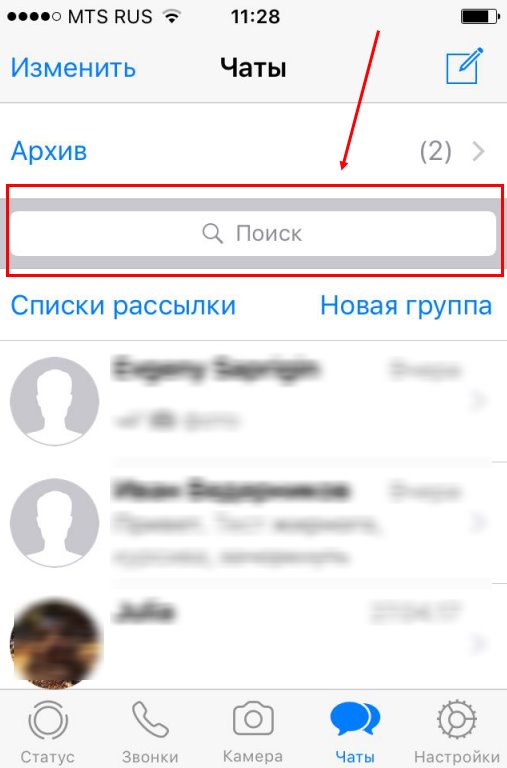
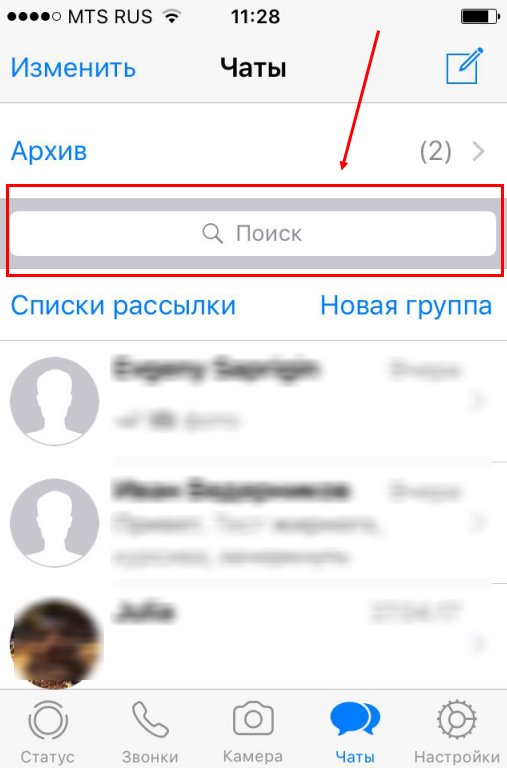
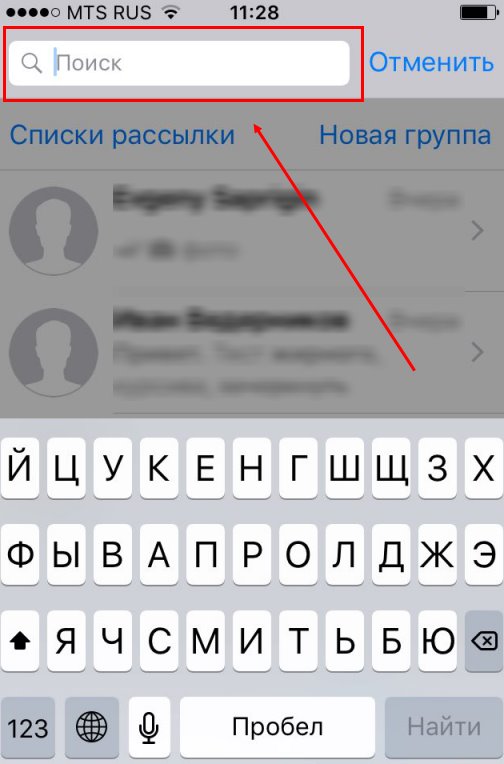
- В открывшейся строке вводите любое слово, которое было в нужном вам сообщении.
- Готово.
Поиск сообщения по истории Whatsapp на Андроид
На андроид поиск сообщения Whatsapp еще более простой, чем на айфон:
- Заходите в мессенджер.
- Сверху над чатами будет значок лупы. Это и есть поиск.
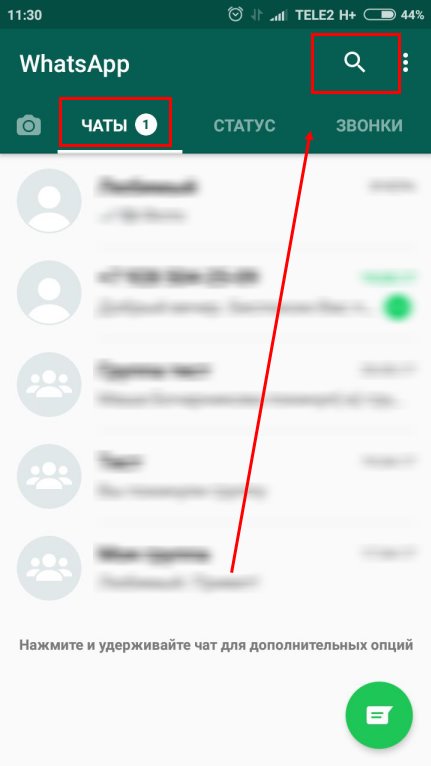
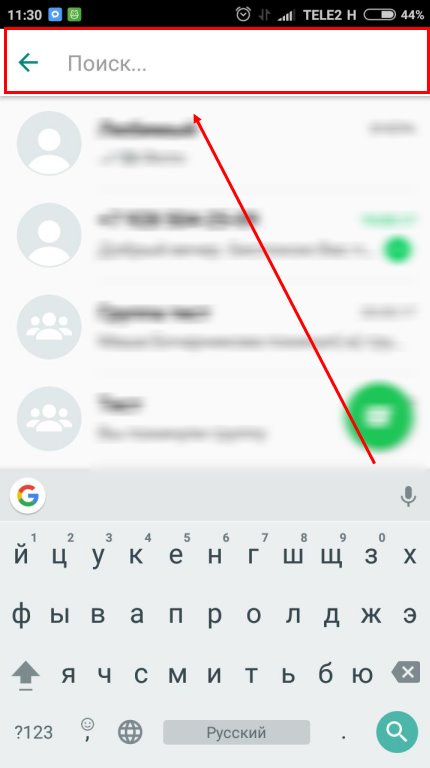
- Вводите любое слово и начинайте поиск нужного сообщения.
Источник
Как найти нужное сообщение в Ватсапе по слову или дате
Мессенджеры удобны тем, что тщательно сохраняют всю переписку. Если есть такая потребность, можно найти, перечитать и переслать любое сообщение. Для поиска нужно знать ключевое слово, которое упоминается в нужном сообщении. В будущем появится возможность искать сообщения не только по словам, но и по датам. В чате хранятся дополнительные материалы – медиа, ссылки и текстовые документы. Для дополнительной надежности можно подключить резервное копирование. Скопированные тексты будут храниться на компьютере, не занимая лишнего места на телефоне.

Как найти сообщение в Вотсапе
Чтобы не искать сообщение вручную, предусмотрена форма поиска. Она по-разному работает на Андроиде и Айфоне, но всегда достаточно проста. Для поиска предусмотрен основной способ по ключевому слову. Система поиска по слову работает только с текстовыми сообщениями, но не затрагивает медиафайлы, голосовые сообщения, видео. Поиск сообщений в whatsapp по дате находится в разработке. Он будет работать со всеми данными за выбранный день. Искать можно в чате с определенным собеседником или во всех чатах.
По слову
Найти сообщение по слову в whatsapp — полезная функция. Она часто используется, поэтому вынесена в отдельную панель поиска. На Андроиде она открывается следующим образом:
- Открыть вкладку «Чаты».
- Нажать на пиктограмму лупы. Появится форма поиска.
- Ввести в форму нужное слово или фразу.
На Айфоне нет символа лупы, чтобы появилась форма поиска нужно провести пальцем вниз по экрану. Если программа установлена на ноутбуке, в Вотсапе искать сообщения по слову нужно так же, как на Андроиде.
Эта функция нужна в тех случаях, когда пользователь точно помнит, о чем разговаривал с собеседником, но перелистывать всю переписку слишком долго. Если искать вручную, есть риск пропустить нужное сообщение, поэтому лучше довериться программе. Важное уточнение – система поиска сравнивает написание в тексте сообщения и в форме. Если где-то закралась ошибка или опечатка, программа может не найти указанный разговор.
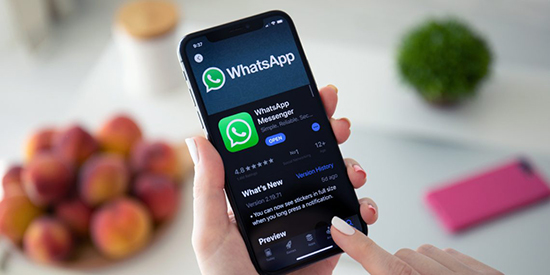
По дате
Найти сообщение по дате нужно тогда, когда не важна или неизвестна тема разговора, но необходимо проверить, что и кому было написано в определенный день. Эта функция надежнее, чем поиск по слову, хорошо спасает в тех случаях, когда в сообщении была опечатка, но автор не может вспомнить, какая именно, и написать слово в форме поиска так же.
Полноценный поиск по дате проходит тестирование и пока недоступен пользователям. Предполагается, что для него сделают пиктограмму с календарем. При нажатии на нее можно будет выбрать нужную дату, и программа покажет все сообщения за это время.
Но кое-что работает уже сейчас. Старые сообщения, отправленные в прошлом году, можно найти на ПК или ноутбуке. Чтобы воспользоваться этой функцией, нужно иметь компьютерную версию мессенджера и резервные копии сообщений. Последовательность действий:
- Открыть в компьютерной версии файл с резервными копиями.
- Открыть строку поиска (ctrl+O).
- Ввести в нее дату.
Без компьютерной версии поиск работать не будет.

Можно ли найти сообщение в архиве
Пока чат активен, все сообщения в нем можно найти обычным поиском. Но если разговор попадает в архив, то он исключается из поискового меню. Это значит, что найти сообщение в архиве невозможно. Также невозможно прочитать чат. Но это не значит, что сделать ничего нельзя.
Чтобы чат стал активным, его нужно разархивировать. Порядок действий:
- Открыть поиск (пиктограмма лупы или скрол вниз).
- Набрать название чата или контакта.
- Поставить отметку «Архив» или «Из архива».
Чат разархивируется, и найти избранные сообщения в нем станет возможно. Это делается так же, как при поиске в обычном чате. Можно воспользоваться формой поиска по слову, найти прошлогодние сообщения, если была сделана резервная копия, или искать вручную. После того, как нужное сообщение будет найдено, скопировано и прочитано, чат можно снова архивировать.
Форма поиска не позволяет найти аудио и медиа, поэтому, чтобы найти голосовые сообщения, придется приложить усилия. Они сохраняются в памяти телефона, и искать их нужно во внутренних разделах:
- Приложение «Файлы».
- Вкладка «Просмотр».
- Раздел «Внутренняя память».
- Папка «whatsapp».
- Папка «Медиа».
Внутри нее хранятся все голосовые файлы, которые были отправлены и получены.
Найти фото или видео гораздо проще. Они хранятся в разделе информации о контакте. Нужно зайти в выбранный чат, нажать на имя собеседника, и появится меню информации о пользователе. В ней будет вкладка «Медиа, ссылки и документы». По этой ссылке находятся все файлы, отправленные в выбранном чате.
Как найти непрочитанные сообщения
Непрочитанные сообщения всегда отображаются отдельным символом (цифра рядом с пиктограммой приложения). Когда диалог открыт, рядом с новыми посланиями появляется отметка – зеленый круг. Специально искать их не нужно – программа сама напомнит об их существовании.
Если нужно просмотреть текст, но чтобы сообщение осталось непрочитанным (чтобы легче найти или тогда, когда собеседнику не нужно знать, что сообщение прочитано), есть набор хитростей. Текст автоматически появится на панели уведомлений, короткие сообщения видны целиком, длинные – только частично.
Чтобы спокойно прочитать сообщение, не отправляя отчет отправителю, предусмотрена настройка приватности (Настройки-«Аккаунт»-«Приватность»-«Не отправлять отчет о прочтении»). Дополнительная возможность – скрыть свое присутствие в сети. Так получится избежать ситуации, что получатель был в сети, но не прочитал сообщение.
Для Айфона предусмотрен вариант – поставить отметку «непрочитанное». Так сообщение станет заметным в общем чате. Приложения помогают скрыть присутствие, читать сообщения без отчета о прочтении, и помечать прочитанным или непрочитанным по желанию.
Найти на смс в вотсапе нужное сообщение можно при любом количестве накопившихся данных. В системе не предусмотрена возможность скрыть текст от второго собеседника в чате, нельзя читать чужие сообщения. В остальном все записи, которые оказались в мессенджере, доступны и прозрачны для всех заинтересованных сторон.
Источник
Вышло большое обновление WhatsApp. Вот функции, которые стоит попробовать
WhatsApp постоянно ругают за отсутствие новых функций и отсталость по сравнению с Телеграмом, но он по-прежнему является одним из самых популярных сервисов обмена сообщениями — наверняка зеленый значок есть на дисплее любого смартфона. Зато каждое обновление мессенджера — настоящий праздник для пользователей. Полезные апдейты выходят не так часто, как у Telegram, зато имеют массу полезных функций. На днях как раз подъехало крупное обновление Ватсапа для iOS с большим количеством крутых фишек. Рассказываем о том, что изменилось в мессенджере и как пользоваться новыми функциями.
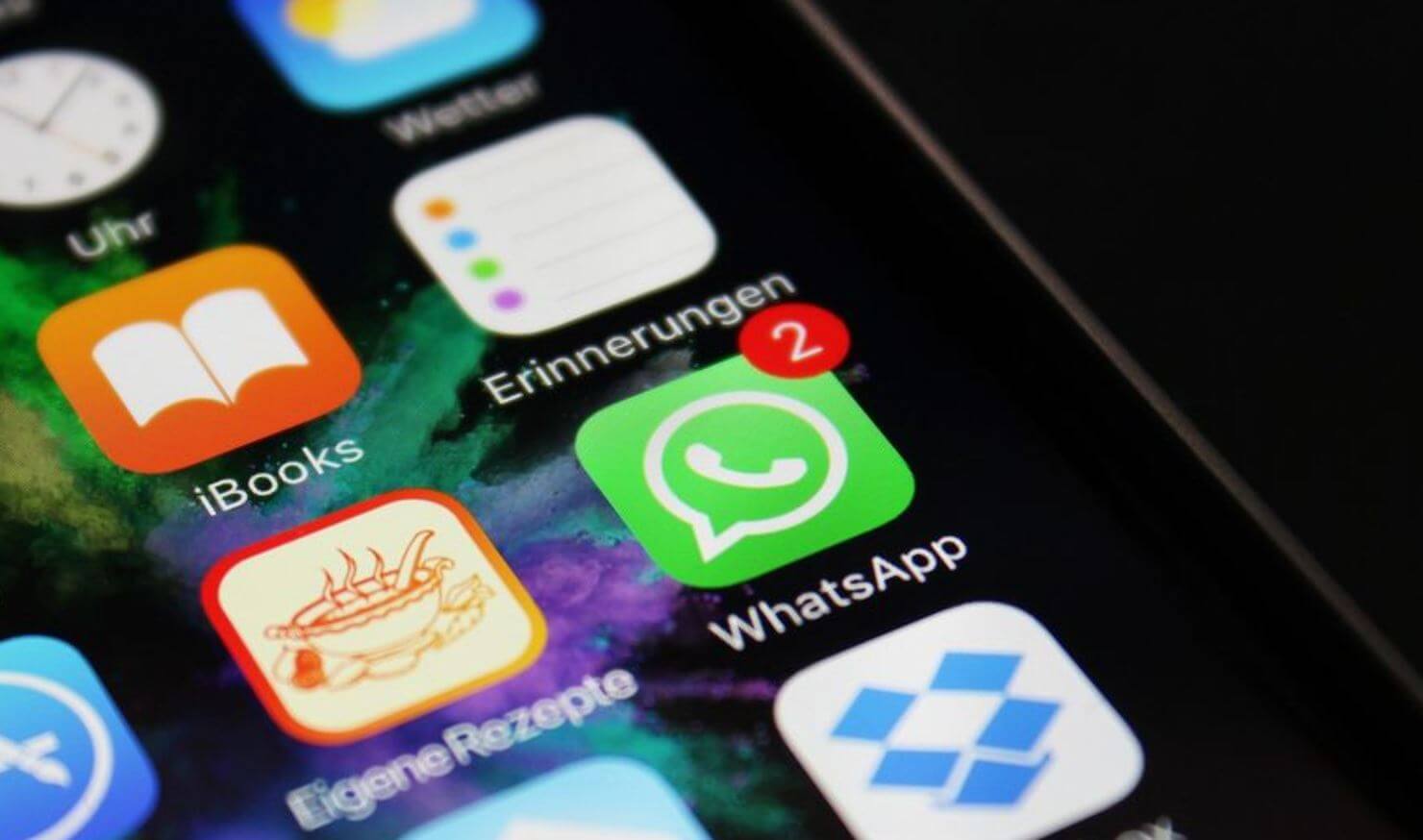
Вышло обновление Ватсапа. Что нового?
Скачать последнюю версию WhatsApp для iOS вы можете из App Store по этой ссылке, если оно не обновилось автоматически.
Как создать чат с собой в Ватсап
Одной из главных фишек Телеграм по-прежнему является папка «Избранное»: раньше это был чат с самим собой, но после его переделали в отдельный раздел. Похожая функция есть и во ВКонтакте, а теперь и в Ватсапе: вы можете скидывать туда заметки, пересылать сообщения, фотографии, файлы или записывать голосовые, чтобы не потерять. Пару лет назад похожая функция в мессенджере тоже была, но при этом все сообщения дублировались. Так что, теперь тоже можно отправить сообщение в WhatsApp самому себе! Сделать это очень просто.
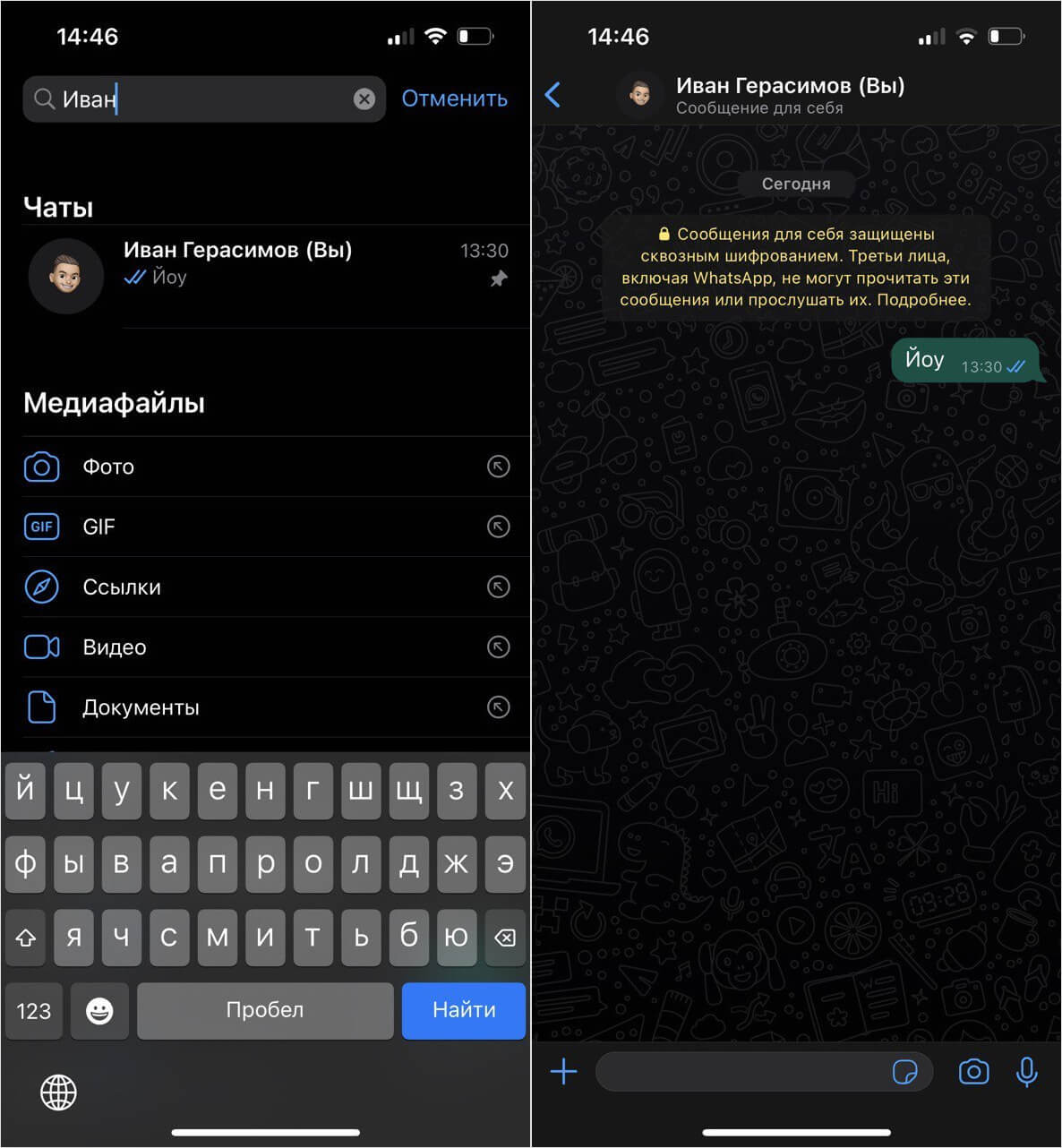
Нужно всего лишь найти свой контакт и написать сообщение
- Зайдите в WhatsApp.
- В строке поиска введите своё имя или «Вы».
- У вас отобразится ваша карточка из телефонной книги. Обратите внимание, что она должна быть добавлена, иначе создать чат с собой не получится.
После этого вы можете закрепить его вверху экрана. Просто свайпните чат вправо и нажмите «Закрепить».
Поиск в Ватсапе по дате
У многих из нас в Ватсапе есть переписка с другим человеком в рабочем чате, где хранится важная информация: фотографии, голосовые сообщения или ссылки. Правда, навигации по истории раньше не было: отматывать чат на нужный день приходилось вручную, что занимало много времени. Теперь проблема исправлена — появился удобный поиск по дате в чате WhatsApp.
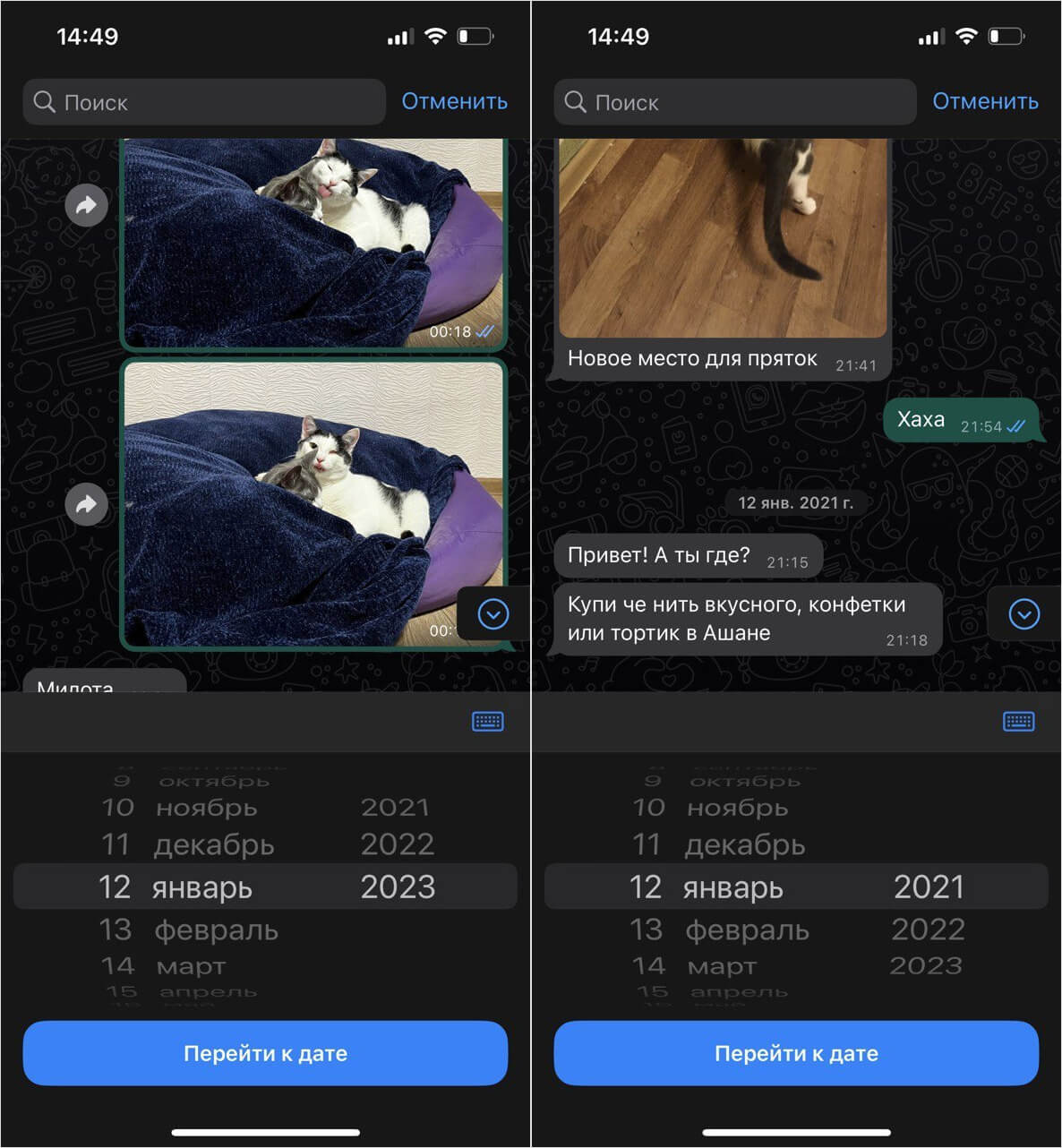
Искать сообщения и другие данные по дате стало удобно
- Зайдите в WhatsApp и выберите нужный чат.
- Затем нажмите имя пользователя вверху экрана и тапните «Поиск».
- Чтобы найти переписку за определенный день, просто нажмите на иконку календаря над клавиатурой.
Теперь просто выберите нужный день, месяц и год и чат автоматически перемотается в эту часть переписки.
Как отправить файл в Ватсап на Айфоне
Одной из важнейших функций iOS 16 является Drag and drop — возможность отправить файл, ссылку или другие данные, перенеся из одного приложения в другое с помощью жеста. Фишка появилась еще в iOS 15, но до сих пор ее поддерживали не все приложения, в частности, Ватсап. Но теперь этот недочет исправлен: можно перенести файл жестом из Safari, Фото или Файлов. Смотрите, как все просто работает.
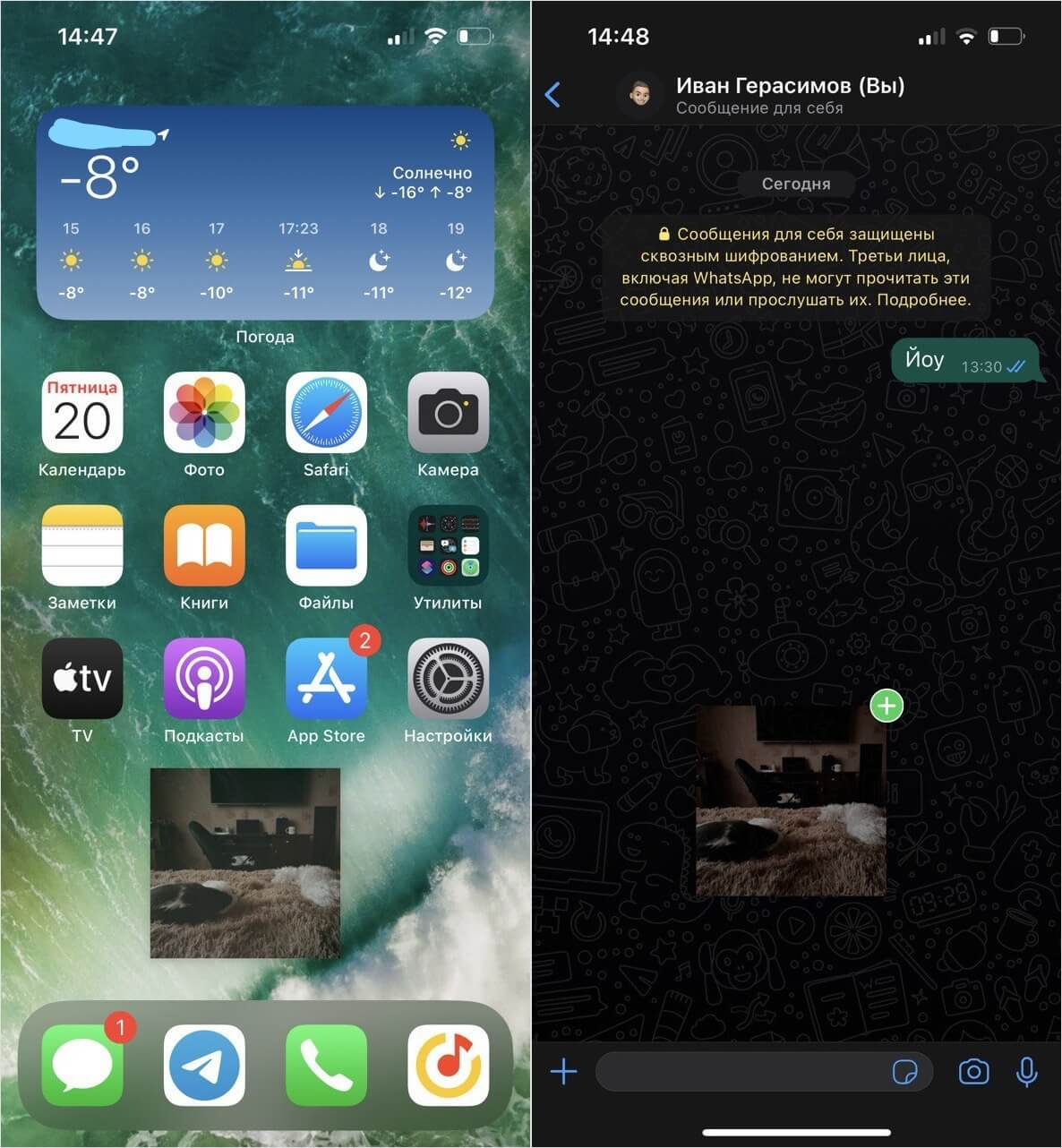
Отправить файл можно перетаскиванием в нужный чат
- Откройте любое из этих приложений, например, Фото.
- Зажмите файл с фотографией или видео одним пальцем, сверните приложение и откройте WhatsApp.
- Не отпуская фотографию, перетащите ее в чат и отпустите: у вас появится страница предпросмотра. Просто нажмите «Отправить».
Таким образом, можно отправлять сразу несколько файлов, предварительно выделив их. Это заметно экономит время и позволяет быстрее переключаться между приложениями.
Скрыть онлайн в Ватсапе
Долгие годы пользователи боролись с тем, чтобы придумать способ убрать статус онлайн в Ватсапе разными способами. Разработчики отреагировали на эти просьбы спустя какое-то время, но добавили возможность скрывать время последнего входа от некоторых пользователей. С недавних пор можно не только скрыть время последнего визита, но и статус онлайн. Вы можете скрыть статус онлайн в Ватсапе как от всех сразу, так и от некоторых контактов или тех, кого нет в вашей телефонной книге.
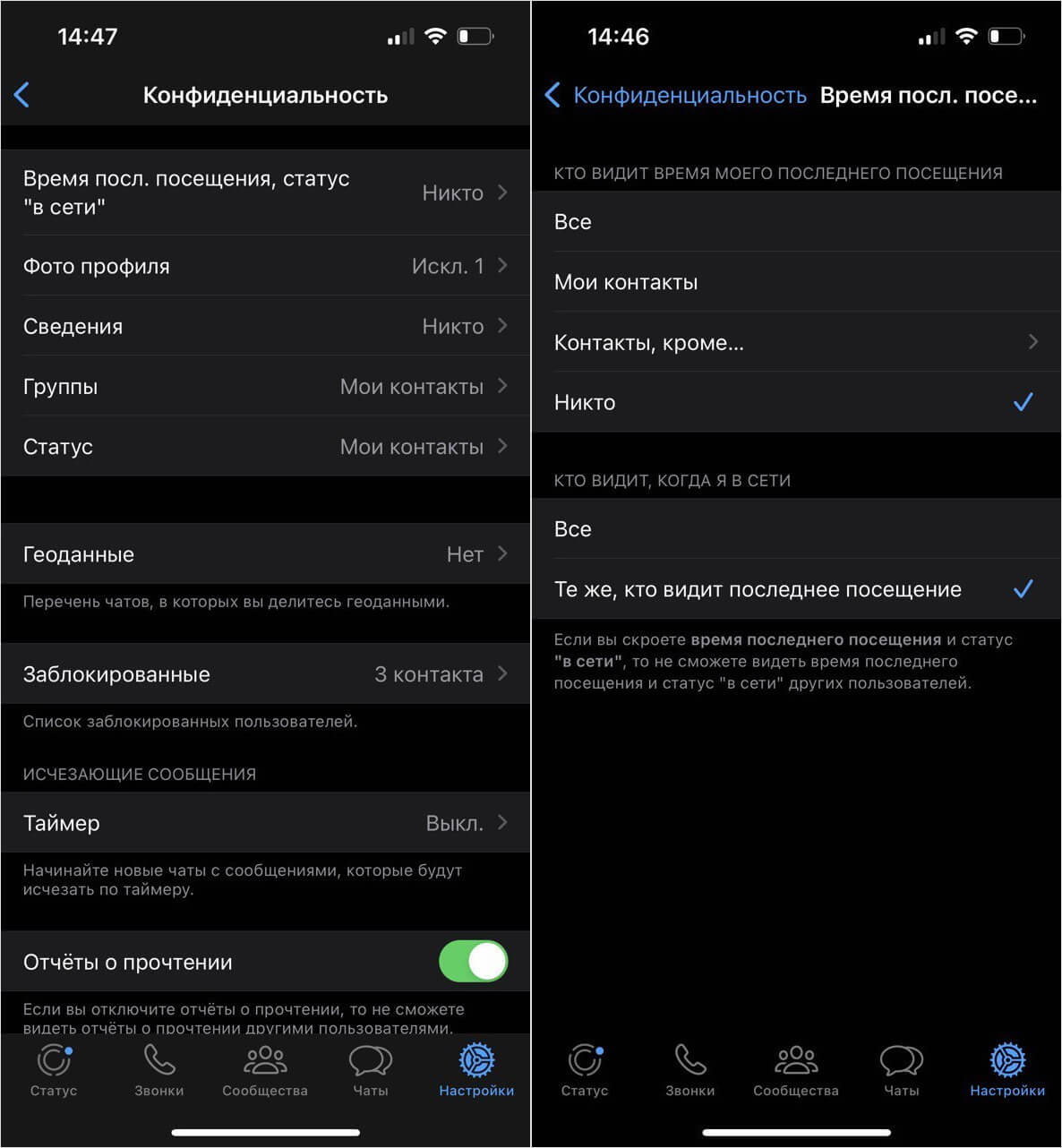
Скрыть и время посещения, и статус Онлайн можно от всех сразу
- Зайдите в Настройки WhatsApp и выберите «Конфиденциальность».
- Нажмите вверху «Время последнего посещения».
- Выберите «Никто», а ниже — «Те же, кто видит последнее посещение». Так вы будете сидеть в Ватсапе незаметно, но до тех пор, пока не прочтете сообщение.
- Если хотите скрыть статус онлайн от некоторых контактов, то нажмите вверху «Контакты, кроме» и выберите пользователей из телефонной книги, кому не будет виден ваш статус «В сети».
Кстати, об одной из фишек Ватсапа, которой нет даже в Телеграме, мы уже рассказывали: если случайно удалили свое сообщение, вы можете вернуть его в течение нескольких секунд. О том, как это сделать, читайте в нашей статье.
Новости, статьи и анонсы публикаций
Свободное общение и обсуждение материалов

Лонгриды для вас

Atlas VPN — один из немногих ВПН-сервисов, которые ещё работают в России. Он не только безопасен, но и предлагает широкий выбор серверов с высокой скоростью, которой хватит даже для воспроизведения видео в 4К

Некоторые пользователи на разные жизненные случаи имеют несколько моделей Apple Watch. Разбираемся, как подключить несколько Apple Watch к одному Айфону, настроить автоматическое переключение между ними и можно ли использовать одни Apple Watch с разными Айфонами.

После выхода iOS Apple традиционно публикует полный список нововведений на своем сайте, но о некоторых все же умалчивает. iOS 16 не стала исключением: в новой операционке нашлось достаточно секретных фишек. Рассказываем о самых полезных нововведениях новой iOS, скрытых от посторонних глаз
Источник

